Sådan tilsluttes en PS4 -controller til Windows 10
Miscellanea / / August 04, 2021
Spil på en pc er en præference for mange, da det giver brugeren mulighed for at tilpasse hardwaren. De fleste pc -spillere bruger den traditionelle tastatur- og muskombination under spil, men brug af en controller giver en mere intuitiv oplevelse. Folk, der har vænnet sig til en PS4-controller, har fundet det sværere at gå tilbage til en kombination af tastatur-mus. Disse controllere har alle de knapper, som en pc -titel kan kræve. Så det kan tage et stykke tid at skifte til en controller og justere den, men det er det værd.
Så hvis du er en, der kan lide PS4 -controllere, men foretrækker spil på pc, så ville du være glad for at vide, at du også kan slutte din PS4 -controller til din pc. Du kan forbinde det via en ledning eller endda trådløst, ligesom du gør med en PS4 -konsol. Så her i denne artikel, hvordan du kan slutte din PS5 -controller til din pc og derefter spille på den. Der er flere måder at forbinde din PS4 -controller til din pc, og her vil vi se på et par af dem. Vi har inkluderet flere metoder, så hvis en bestemt metode ikke virker for dig, kan du gå til en anden. Så uden videre, lad os komme ind på det.

Sideindhold
-
Sådan tilsluttes en PS4 -controller til din pc?
- Steam -brugere:
- Tilslut din PS4 -controller via et USB -kabel:
- Tilslut din PS4 -controller trådløst via Bluetooth:
- Download og installer DS4Windows:
- Download og installer InputMapper:
Sådan tilsluttes en PS4 -controller til din pc?
Hvis du har controlleren, pc'en (Windows eller Mac) og et USB -kabel, er du god til at gå. Hvis du ønsker at tilslutte controlleren trådløst, kan du gøre det ved hjælp af Bluetooth. Din pc skal have en Bluetooth -adapter, der understøtter Bluetooth 2 og nyere. Hvis du ikke har Bluetooth indbygget i dit system, eller hvis det ikke er kompatibelt, kan du endda få dig en Sony PlayStation 4 DualShock USB trådløs adapter dongle, der går lige ind i USB -porten på din computer.
Steam -brugere:
Folk, der bruger Steam, behøver slet ikke bekymre sig om noget. Med en opdatering, der blev skubbet ud til launcheren, kan folk nu direkte få konfigureret PS4 -controllerne til Steam. Alt du skal gøre er at åbne Steam Game Launcher, tilslutte controlleren via USB -kablet, og du er i gang. Du kan endda styre tilstanden Big picture med Steam ved hjælp af kun Dualshock 4. Alt hvad du behøver for at dette fungerer, er at sikre, at du har opdateret Steam -spilstarteren til den nyeste version, og den skulle fungere fejlfrit. Men for folk, der ikke spiller på Steam, skal du bruge en af de metoder, der er nævnt nedenfor.
Tilslut din PS4 -controller via et USB -kabel:
Den nyeste version af Windows 10 leveres med understøttelse af PS4 Dualshock -controlleren indbygget. Du skal slutte USB -kablet til pc'ens USB -port og derefter tilslutte den anden ende af kablet til din controller. Du kan nu starte ethvert spil, der understøtter en controller, og du vil kunne spille det spil ved hjælp af det.
Tilslut din PS4 -controller trådløst via Bluetooth:
Hvis du ønsker at betjene trådløst ved hjælp af PS4 -controlleren, ligesom du gør med din PS4 -konsol, kan du gøre det ved at slutte PS4 -controlleren til din pc via Bluetooth.
Hvis du som standard ikke har en Bluetooth -adapter på din computer, kan du købe en lille USB -modtager og slutte den direkte til en USB -port på din computer.
- Tryk og hold på PS -knappen og knappen Share i tre sekunder, indtil lysbjælken øverst på controlleren begynder at blinke. Det betyder, at den er klar til parring.
- Tryk på og hold Windows -tast + X nede, og vælg "Indstillinger" fra listen over muligheder.
- Klik på Enheder.
- Klik på fanen Bluetooth og andre enheder.
- Klik derefter på "Tilføj Bluetooth eller anden enhed."
- Følg derefter instruktionerne på skærmen for at fuldføre parringsprocessen mellem din computer og din PS4-controller.
Når det vises som forbundet på din computer, skal du starte et spil, der understøtter controlleren, og du vil kunne bruge det. Husk dog, at du skal holde din controller opladet for at bruge den trådløst. For at oplade controlleren skal du blot bruge det USB -kabel, du bruger til at slutte din controller til PS4 -konsollen. Denne gang kan du bruge din pc's USB -port til at oplade den.
Download og installer DS4Windows:
Hvis du ikke kan få din controller til at fungere ved blot at slutte den til din computer, skal du downloade tredjepartsprogrammet DS4Windows.exe.
Annoncer
- Download programmet ved at klikke på dette Github link.
- Når zip-filen er downloadet, skal du højreklikke og vælge at udpakke den.
- Dobbeltklik derefter på filen DS4Windows.exe og få den kørt på din computer.
- Når programvinduet vises, skal du klikke på trin 1: Installer DS4 -driveren.
- Når driverinstallationen er fuldført, skal du klikke på Afslut.
For nu at forbinde din controller trådløst til din computer, skal du tilslutte den via Bluetooth.
- Tryk og hold på PS -knappen og knappen Share i tre sekunder, indtil lysbjælken øverst på controlleren begynder at blinke. Det betyder, at den er klar til parring.
- Tryk på og hold Windows -tast + X nede, og vælg "Indstillinger" fra listen over muligheder.
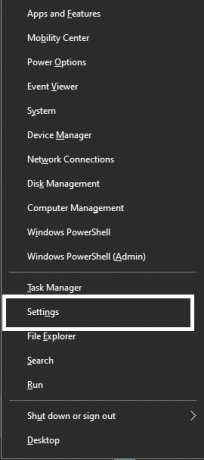
- Klik på Enheder.
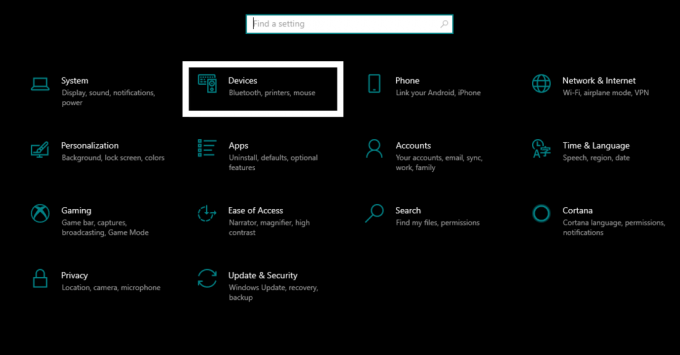
Annoncer
- Klik på fanen Bluetooth og andre enheder.

- Klik derefter på "Tilføj Bluetooth eller anden enhed."
- På din skærm skal du se muligheden for at oprette forbindelse til en trådløs controller.
- Følg derefter instruktionerne på skærmen for at fuldføre parringsprocessen mellem din computer og din PS4-controller.
- Åbn DS4Windows -programmet igen.
- Minimer derefter applikationen, og start derefter ethvert spil, du ønsker. Du vil kunne afspille det ved hjælp af din controller.
Når du er færdig med at spille spillet, skal du deaktivere denne applikation.
- Åbn DS4Windows -applikationen, og klik på Stop.
For at deaktivere forbindelsen kan du derefter deaktivere Bluetooth på din computer. Hvis du vil tilslutte din computer og controller igen, skal du trykke på PS -knappen på din controller, tænde Bluetooth på din pc og åbne DS4Windows -applikationen.
Download og installer InputMapper:
Et andet tredjepartsprogram, der hjælper dig med at slutte en controller til en pc, er InputMaper-programmet.
- Download programmet ved at klikke her.
- Installer det program, du lige har downloadet.
- Tilslut derefter controlleren til din pc via et USB -kabel eller tilslut den via Bluetooth. Følg bare ovenstående trin om opsætning af forbindelsen mellem controlleren og computeren via Bluetooth.
- Åbn nu InputMapper -programmet, og det skal genkende din controller og gøre den klar til brug. Start bare ethvert spil, du ønsker efter det, og spil det ved hjælp af din PS4 -controller.
Sådan kan du forbinde PS4 -controlleren med en Windows -pc. Hvis du har spørgsmål eller forespørgsler om denne artikel, så kommenter herunder, og vi vender tilbage til dig. Sørg også for at tjekke vores andre artikler om Tips og tricks til iPhone,Android tips og tricks, PC tips og tricksog meget mere for mere nyttig information.



